Cómo cambiar el orden de un PDF
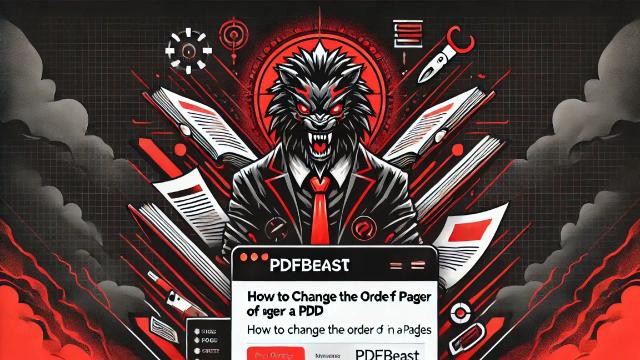
Introducción
A pesar de las numerosas ventajas que tienen los documentos en formato PDF, a veces pueden presentar ciertos desafíos, especialmente cuando se trata de cambiar el orden de las páginas.
Imagina que acabas de recibir un informe de varias páginas y notas que la disposición del contenido no sigue una secuencia lógica. En casos como este, saber cómo ordenar el PDF para cambiar el orden de las hojas no solo te ahorra tiempo, sino que también hace que el documento sea más claro y legible.
A lo largo de esta guía te explicaré cómo ordenar páginas de un PDF con PDFBeast, así como de consejos prácticos y consideraciones previas que debes tener para garantizar que el proceso de reorganización termine con el resultado que estás buscando.
Cómo cambiar el orden de las páginas en un PDF
Una de las tantas funciones que tiene PDFBeast es la de reordenar páginas. Ya sea que quieras corregir errores, personalizar el documento o cambiar el orden de los capítulos, la herramienta de “Mover páginas” puede ser tu salvación.
En este apartado te muestro un tutorial, por pasos, de cómo cambiar el orden de las páginas de un PDF:
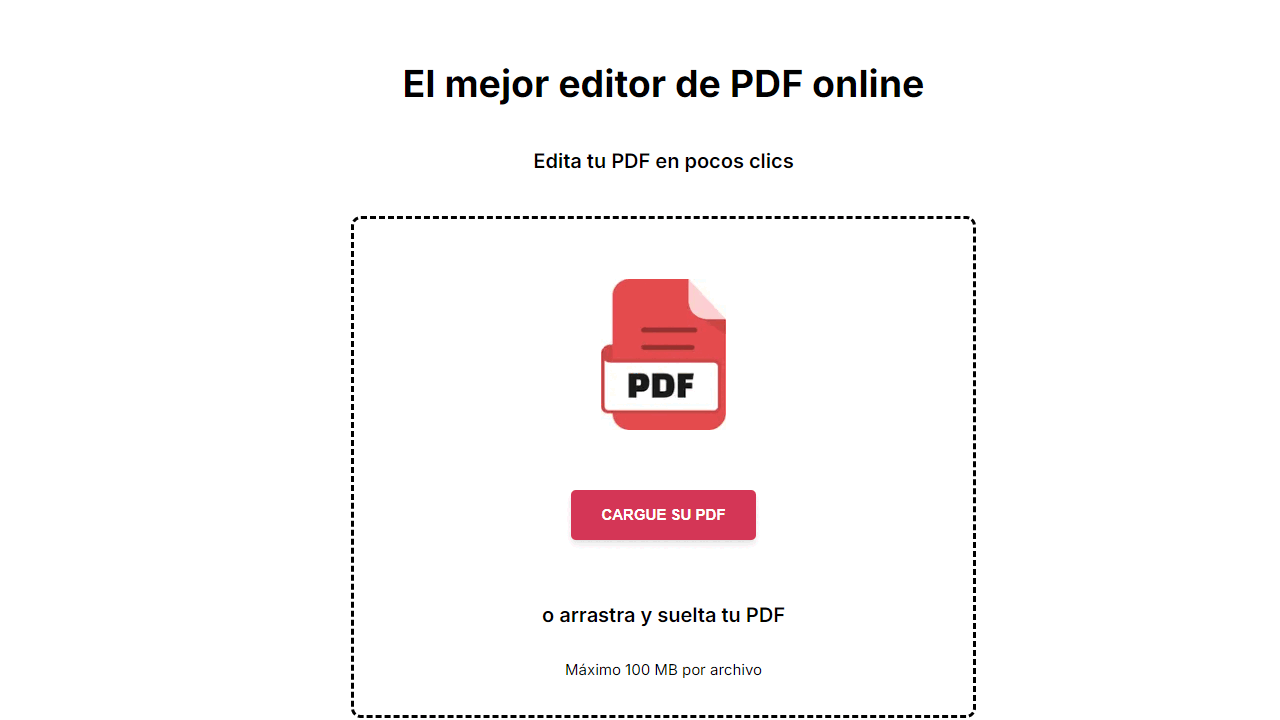
- El primer paso es acceder a PDFBeast.com a través de tu navegador favorito. Podrás entrar en la plataforma desde cualquier dispositivo.
- Haz clic en el menú desplegable de herramientas en la parte superior de la pantalla y selecciona la función de “Mover páginas en PDF”.
- Una vez dentro de la plataforma y después de elegir la herramienta correcta, sube tu documento. Puedes arrastrarlo al área de carga o subirlo haciendo clic en “Cargue su PDF”.
- Cambiar el orden de las páginas en PDFBeast es muy sencillo. Simplemente selecciona la página y arrástrala hasta la posición en la que quieras que esté situada. Haz esto con todas las páginas hasta tener el PDF en el orden deseado.
- Tras realizar los cambios en el PDF que consideres pertinentes, procede a descargar el documento en tu dispositivo. Haz clic en “Descargar” y guarda el archivo definitivo en tu móvil u ordenador.
Consejos para ordenar las hojas de un PDF
A la hora de ordenar las páginas de un PDF, no basta con saber cómo hacerlo a nivel técnico.
Si quieres obtener un buen documento final tras reorganizar las páginas del mismo, aplicar estos siguientes consejos te será de gran utilidad:
Revisa el documento antes de subirlo
Antes de subir tu archivo PDF a PDFBeast, es recomendable que lo revises.
Asegúrate de que todas las páginas que deseas reorganizar están presentes y en buenas condiciones. Si faltara algo, recuerda que antes de hacer modificaciones en el orden de las páginas puedes agregar páginas, quitar páginas o sustituir páginas en tu PDF, entre otras funciones.
Haz una copia de seguridad
Siempre es recomendable hacer una copia de seguridad de tu PDF antes de realizar modificaciones sobre el documento.
De esta forma, si ocurre algún problema durante el proceso de edición o si decides volver al formato original, tendrás el archivo sin cambios a tu disposición.
Organiza el contenido de manera lógica
Al reordenar las páginas, ten en mente el propósito del documento.
Si es un informe, una presentación o un manual, asegúrate de que el contenido siga una estructura lógica y fluida. Esto mejorará la comprensión y el impacto del documento final.
Elimina páginas innecesarias
Si durante el proceso de revisión notas que algunas páginas no son necesarias, puedes eliminarlas directamente en PDFBeast.
Esto no solo mejora la claridad del archivo final, sino que también reduce el tamaño del documento, facilitando su manejo y distribución.
Actualiza enlaces y referencias internas
Si tu documento contiene enlaces internos o referencias a números de página, es posible que debas actualizarlos después de reordenar las páginas.
Revisa el documento y asegúrate de que todos los enlaces y referencias sean precisos y lleven al lugar correcto dentro del PDF. Es muy fácil insertar enlaces en PDF.



